- 系统
- 教程
- 软件
- 安卓
时间:2021-11-17 来源:u小马 访问:次
冰点还原精灵如何配置管理程序?冰点还原精灵是一款系统还原工具类软件,能够将电脑系统还原成最原始的状态,使用冰点还原配置管理程序,用户可以配置密码、处于冻结状态的驱动器、?作站任务、批处理文件和?级选项等等。下面Win10u小马官网小编给大家分享 的是冰点还原精灵配置管理程序的技巧,有需要的小伙伴快来下载吧。
创建密码 勾选【启用】选择框。
选择密码类型。工作站类型密码用于在工作站中启动登录屏幕时使用,命令行密码则用于控制命令行。
选中【用户更改】,用户就可以在计算机上对密码进行更改。
输入密码。
如果希望密码在特定的时间激活和到期,那么可以勾中【超时】框,然后指定激活日期和到期日期。
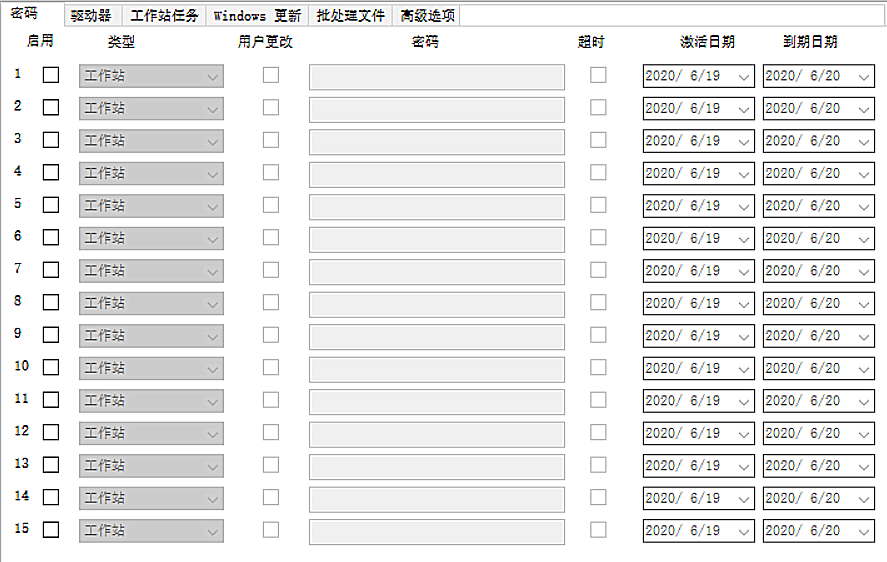
冰点还原最多允许用户选择15个固定密码。
管理驱动器 选择想要冻结的驱动器。默认情况下,所有驱动器都处于冻结状态。
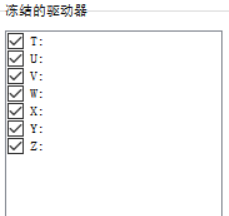
创建ThawSpace解冻空间。其中存储的文件均可在计算机重启后仍然保留,即使计算机处于冻结状态。首先选择磁盘符号,输入想要设定的解冻空间的大小值,然后点击【添加】按钮,选择主驱动器,选中【可见】后确认,即创建成功。
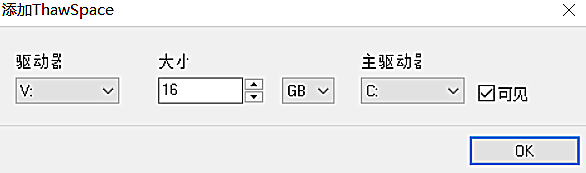
管理现有解冻空间。默认情况下,【安装/卸载时保留】复选框处于选中状态,以避免删除在之前的安装过程中创建的 ThawSpace 解冻空间。选择【配置更新期间删除】,现有的 ThawSpace 解冻空间将被删除,之后将根据设置创建新的解冻空间。
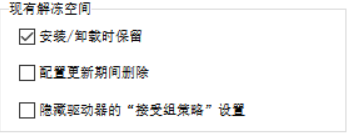
始终解冻外置硬盘驱动器。该窗格中有两个复选框:USB 和 IEEE 1394 (FireWire),默认情况下均处于选中状态,可确保这两个外置硬盘驱动器始终处于解冻状态。 计划工作站任务 选择【任务类型】。用户可以选择定时更新Windows系统,定时重启或关闭工作站等等。 点击【添加】,然后输入任务名称,选择任务日、开始时间和结束时间。
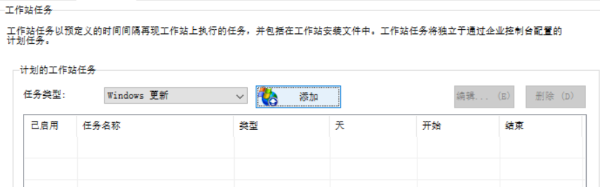
自定义Windows更新设置 选择【允许Deep Freeze选择下载Windows更新的方式】。 选择Windows更新下载选项。 选择检索更新的位置。
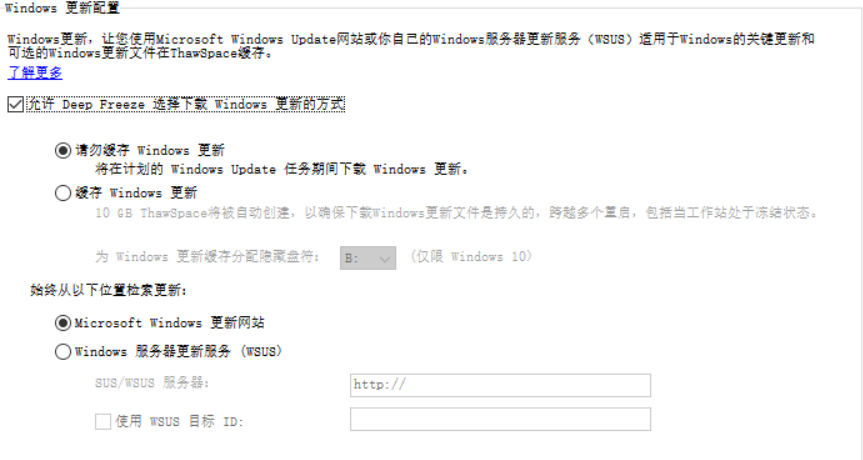
自定义批处理文件任务设置 选择批处理文件身份验证。首先选择Microsoft?络,并选择要使用的帐户是系统帐户还是指定的用户帐户。如果选择指定的用户帐户,输入登录ID、密码和域。
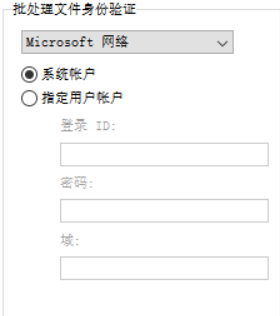
用户可以在此窗格中清除当前的批处理文件,也可以导入或导出文件。
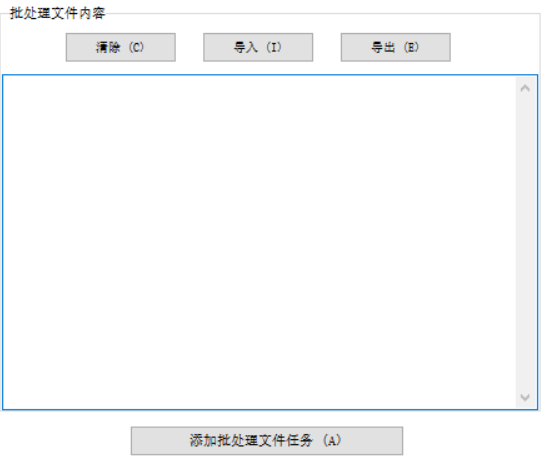
选择通信模式。LAN模式是?种自配置模式,只需要?个端?号。而LAN/WAN 模式可用于LAN 或WAN环境中以及 Internet,需要使用IP地址或计算机名称以及端?号。
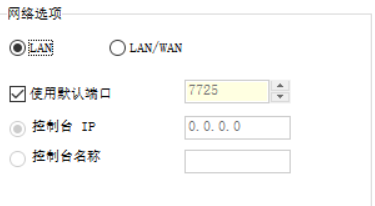
选中此选项可防止在安装期间冰点还原对预先存在的配置选项进?更改。 启用Deep Freeze本地策略,此选项用于提?计算机系统的安全性。 选中【管理安全通道密码】。该功能会根据冰点还原的状态来更改组策略的计算机帐户密码的最?使用期限值。
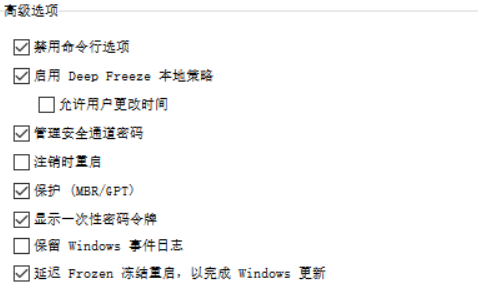
关于冰点还原精灵配置管理程序的方法就给大家介绍完了,希望能对大家有所帮助。了解更多教程请继续关注u小马官网哦……





